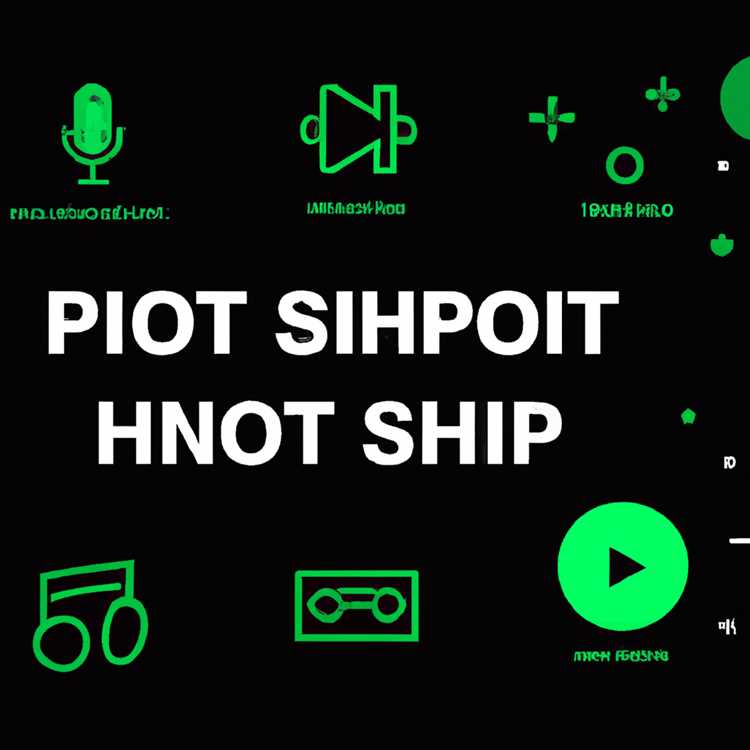Bạn có gặp khó khăn khi kết nối iPhone 11 với các thiết bị hỗ trợ Bluetooth không? Nếu vậy, bạn không đơn độc. Nhiều người dùng iPhone 11 gặp vấn đề với kết nối Bluetooth của họ, nhưng có những giải pháp có sẵn. Trong bài viết này, chúng tôi sẽ thảo luận về năm phương pháp hiệu quả để giúp bạn khắc phục các sự cố Bluetooth trên iPhone 11 của bạn.
1. Khởi động lại iPhone 11 của bạn: Một trong những giải pháp đơn giản nhất để khắc phục sự cố Bluetooth là khởi động lại thiết bị của bạn. Để thực hiện việc này, nhấn và giữ nút nguồn cho đến khi tùy chọn SLIDE để tắt nguồn xuất hiện. Trượt lên nguồn, chờ vài giây, sau đó nhấn và giữ nút nguồn một lần nữa cho đến khi logo Apple xuất hiện. Điều này sẽ giúp giải quyết mọi vấn đề tạm thời có thể gây ra vấn đề Bluetooth.
2. Kết nối lại các thiết bị Bluetooth: Một giải pháp khác là kết nối lại các thiết bị Bluetooth của bạn với iPhone 11. Để thực hiện việc này, hãy chuyển đến Cài đặt, nhấn Bluetooth và tìm thiết bị có vấn đề trong danh sách các thiết bị được ghép nối. Nhấp vào biểu tượng "I" bên cạnh tên thiết bị và chọn tùy chọn "Quên thiết bị này". Sau đó, tắt Bluetooth, khởi động lại iPhone 11 của bạn và bật lại Bluetooth. Thực hiện theo các bước ghép nối do nhà sản xuất của thiết bị cung cấp để kết nối lại với iPhone 11 của bạn.
3. Đặt lại cài đặt mạng: Nếu sắp xếp lại thiết bị Bluetooth không khắc phục sự cố, bạn có thể thử đặt lại cài đặt mạng của mình. Để làm điều này, hãy chuyển đến Cài đặt, nhấn Chung, sau đó cuộn xuống và chọn "Đặt lại". Chọn "Đặt lại cài đặt mạng" và nhập mật mã của bạn nếu được nhắc. Điều này sẽ xóa tất cả các kết nối Wi-Fi đã lưu và kết nối Bluetooth trên iPhone 11. Bạn sẽ cần nhập lại mật khẩu Wi-Fi của mình và sắp xếp lại các thiết bị Bluetooth của bạn sau bước này.
4. Cập nhật iOS: Giữ cho phần mềm của iPhone 11 của bạn được cập nhật là rất quan trọng để giải quyết các sự cố Bluetooth. Hãy chắc chắn rằng bạn đã cài đặt phiên bản iOS mới nhất trên thiết bị của mình. Để kiểm tra các bản cập nhật, hãy truy cập Cài đặt, nhấn Chung và chọn "Cập nhật phần mềm". Nếu có sẵn một bản cập nhật, hãy nhấp vào "Tải xuống và cài đặt" để cập nhật thiết bị của bạn. Điều này thường có thể khắc phục mọi lỗi hoặc sự cố tương thích có thể ảnh hưởng đến tính năng Bluetooth.
5. Khôi phục iPhone 11 của bạn: Nếu không có giải pháp nào ở trên hiệu quả, bạn có thể thử khôi phục iPhone 11 của mình bằng iTunes. Thao tác này sẽ xóa tất cả dữ liệu trên thiết bị của bạn, vì vậy hãy đảm bảo sao lưu các tệp quan trọng trước khi tiếp tục. Kết nối iPhone 11 với máy tính, mở iTunes, chọn thiết bị của bạn và nhấp vào nút "Khôi phục iPhone". Làm theo hướng dẫn trên màn hình để hoàn tất quá trình khôi phục. Sau khi quá trình khôi phục hoàn tất, hãy thiết lập iPhone 11 của bạn làm thiết bị mới và kiểm tra xem sự cố Bluetooth đã được giải quyết chưa.
Hãy nhớ rằng, các giải pháp này là các bước chung có thể giúp giải quyết sự cố Bluetooth trên iPhone 11. Nếu bạn vẫn gặp sự cố, tốt nhất bạn nên liên hệ với bộ phận hỗ trợ của Apple hoặc liên hệ với nhà cung cấp dịch vụ được ủy quyền để được hỗ trợ thêm. Chúng tôi hy vọng bài viết này hữu ích trong việc đưa kết nối Bluetooth của bạn trở lại đúng hướng!
Cách khắc phục sự cố Bluetooth trên iPhone 11


Nếu bạn đang gặp sự cố với kết nối Bluetooth trên iPhone 11, đừng lo lắng, bạn không đơn độc. Nhiều người dùng đã báo cáo sự cố Bluetooth trên thiết bị của họ, nhưng may mắn thay, có một số phương pháp có thể giúp giải quyết những sự cố này.
1. Khởi động lại và ghép nối lại
Bước đầu tiên để khắc phục sự cố Bluetooth trên iPhone 11 là khởi động lại thiết bị của bạn. Quá trình đơn giản này thường có thể giải quyết các vấn đề kết nối nhỏ. Sau khi điện thoại của bạn bật lại, hãy thử ghép nối lại thiết bị Bluetooth của bạn.
2. Quên và ghép nối lại
If restarting didn't work, you can try forgetting the Bluetooth device that is causing problems. To do this, go to Settings >Bluetooth, tìm thiết bị có vấn đề và nhấn vào biểu tượng "i". Sau đó, nhấn vào "Quên thiết bị này" và thử ghép nối lại.
3. Cập nhật iOS lên phiên bản mới nhất

Keeping your iPhone's software up to date is essential for optimal performance, including Bluetooth connectivity. Make sure you have the latest version of iOS installed on your device. To check for updates, go to Settings > General >Cập nhật phần mềm.
4. Thực hiện khôi phục cài đặt gốc
If the above steps didn't solve the Bluetooth problem, you can try performing a factory reset. This will erase all data on your iPhone, so make sure to back up your important files. To do a factory reset, go to Settings > General > Reset >Xoá tất cả nội dung và cài đặt.
Lưu ý: Thực hiện khôi phục cài đặt gốc sẽ xóa tất cả dữ liệu trên thiết bị của bạn, vì vậy hãy đảm bảo sao lưu các tệp quan trọng trước khi tiếp tục.
5. Sử dụng Công cụ sửa chữa Bluetooth
Nếu không có phương pháp nào ở trên hiệu quả, bạn có thể thử sử dụng công cụ sửa chữa Bluetooth như Tenorshare ReiBoot. Phần mềm này được thiết kế để khắc phục các sự cố khác nhau của iOS, bao gồm cả sự cố Bluetooth. Chỉ cần cài đặt và chạy phần mềm, kết nối iPhone của bạn với máy tính và làm theo hướng dẫn trên màn hình để sửa chữa mô-đun Bluetooth.
Hãy nhớ rằng, đây chỉ là một số phương pháp có thể giúp giải quyết sự cố Bluetooth trên iPhone 11. Nếu vẫn gặp sự cố, bạn nên liên hệ với bộ phận hỗ trợ của Apple hoặc đến trung tâm dịch vụ ủy quyền để được hỗ trợ thêm.
Khởi động lại iPhone 11 của bạn
Nếu bạn đang gặp sự cố Bluetooth trên iPhone 11, một trong những giải pháp đơn giản và hiệu quả nhất là khởi động lại thiết bị của bạn. Khởi động lại iPhone của bạn có thể giúp giải quyết nhiều vấn đề khác nhau, bao gồm cả sự cố kết nối Bluetooth. Đây là cách bạn có thể khởi động lại iPhone 11 của mình:
- Nhấn và giữ nút nguồn (bật/tắt) trên iPhone 11 cho đến khi bạn thấy một thanh trượt xuất hiện trên màn hình.
- Kéo thanh trượt sang phải để tắt iPhone của bạn.
- Đợi vài giây cho đến khi iPhone của bạn tắt hoàn toàn.
- Nhấn và giữ nút nguồn một lần nữa cho đến khi logo Apple xuất hiện trên màn hình, cho biết iPhone của bạn đang khởi động lại.
Khi iPhone 11 của bạn đã khởi động lại, hãy thử kết nối lại với thiết bị Bluetooth của bạn và xem sự cố đã được giải quyết chưa. Khởi động lại thiết bị của bạn có thể giúp khắc phục các trục trặc phần mềm tạm thời có thể gây ra sự cố Bluetooth.
Nếu sự cố Bluetooth vẫn tiếp diễn sau khi khởi động lại iPhone 11, bạn có thể cần thử các giải pháp khác để khắc phục sự cố. Vui lòng xem phần còn lại của bài viết của chúng tôi để biết thêm các bước khắc phục sự cố và cách khắc phục sự cố kết nối Bluetooth trên iPhone 11 của bạn.
Quên và ghép nối lại thiết bị Bluetooth
Nếu bạn đang gặp sự cố kết nối Bluetooth trên iPhone 11, bạn nên cố gắng quên đi và ghép nối lại thiết bị Bluetooth có vấn đề. Điều này thường có thể giúp giải quyết mọi sự cố ghép nối hoặc kết nối và thiết lập kết nối mới giữa iPhone của bạn và thiết bị được đề cập.
Để quên và ghép nối lại thiết bị Bluetooth trên iPhone 11 của bạn, hãy làm theo các bước sau:
- Mở ứng dụng Cài đặt trên iPhone của bạn và điều hướng đến "Bluetooth".
- Xác định vị trí thiết bị Bluetooth mà bạn đang gặp sự cố trong danh sách các thiết bị khả dụng và nhấn vào biểu tượng "i" bên cạnh thiết bị đó.
- Trên trang thông tin thiết bị, chạm vào "Quên thiết bị này".
- Xác nhận quyết định của bạn bằng cách nhấn vào "Quên thiết bị".
- Sau khi quên thiết bị, hãy tắt iPhone của bạn bằng cách nhấn và giữ nút bên cạnh cùng với một trong hai nút âm lượng cho đến khi thanh trượt tắt nguồn xuất hiện.
- Trượt thanh trượt tắt nguồn sang phải để tắt iPhone của bạn.
- Sau khi iPhone của bạn tắt hoàn toàn, hãy nhấn và giữ nút bên cạnh cho đến khi logo Apple xuất hiện để bật lại.
- Sau khi iPhone của bạn được bật lại, hãy quay lại cài đặt Bluetooth và bật Bluetooth.
- Đặt thiết bị Bluetooth của bạn ở chế độ ghép nối theo hướng dẫn của nhà sản xuất.
- Trong danh sách các thiết bị khả dụng, bạn sẽ thấy lại thiết bị Bluetooth của mình. Nhấn vào nó để ghép nối lại và kết nối lại.
Quá trình này sẽ thiết lập lại hiệu quả kết nối Bluetooth giữa iPhone 11 của bạn và thiết bị bạn đang cố gắng ghép nối. Nếu sự cố vẫn tồn tại, luôn luôn là một ý tưởng tốt để kiểm tra bất kỳ bản cập nhật phần mềm nào cho iPhone và thiết bị Bluetooth của bạn, cũng như đảm bảo rằng bạn đang ở trong phạm vi và không ở chế độ máy bay. Nếu vấn đề vẫn còn vẫn còn, bạn có thể cần xem xét liên hệ với hỗ trợ của Apple hoặc tìm kiếm sự hỗ trợ thêm từ một kỹ thuật viên iPhone chuyên nghiệp.
Đặt lại cài đặt mạng trên iPhone
Nếu bạn vẫn đang gặp phải sự cố kết nối Bluetooth trên iPhone 11, một giải pháp tiềm năng khác là đặt lại cài đặt mạng. Điều này có thể giúp giải quyết mọi vấn đề liên quan đến mạng cơ bản có thể gây ra vấn đề Bluetooth.
Để thực hiện đặt lại cài đặt mạng trên iPhone 11 của bạn, hãy làm theo các bước sau:
| Bước chân | Chỉ dẫn |
|---|---|
| 1 | Mở ứng dụng Cài đặt trên iPhone 11 của bạn |
| 2 | Cuộn xuống và nhấn vào "Chung" |
| 3 | Cuộn xuống một lần nữa và nhấn vào "Đặt lại" |
| 4 | Nhấn vào "Đặt lại cài đặt mạng" |
| 5 | Nhập mật mã của bạn nếu được nhắc |
| 6 | Nhấn vào "Đặt lại cài đặt mạng" để xác nhận |
Sau khi đặt lại cài đặt mạng, iPhone của bạn sẽ khởi động lại và tất cả các kết nối không dây, bao gồm Bluetooth, sẽ được đặt lại về cài đặt nhà máy của họ. Đảm bảo ghép nối các thiết bị Bluetooth của bạn một lần nữa sau khi đặt lại.
Nếu các vấn đề Bluetooth vẫn tồn tại ngay cả sau khi đặt lại cài đặt mạng, có thể có một vấn đề sâu sắc hơn với phần cứng hoặc phần mềm của iPhone 11 của bạn. Trong những trường hợp như vậy, nên tiếp cận với hỗ trợ của Apple hoặc ghé thăm một trung tâm sửa chữa được ủy quyền để được hỗ trợ thêm.
Hãy nhớ luôn luôn cập nhật phần mềm của iPhone bằng cách cài đặt các bản cập nhật iOS mới nhất. Các bản cập nhật này thường chứa các bản sửa lỗi và cải tiến có thể giúp giải quyết các vấn đề khác nhau, bao gồm các vấn đề Bluetooth.
Cập nhật iOS lên phiên bản mới nhất
Nếu bạn đang gặp phải sự cố kết nối Bluetooth trên iPhone 11, việc cập nhật iOS lên phiên bản mới nhất thường có thể giải quyết các vấn đề này. Apple thường xuyên phát hành các bản cập nhật bao gồm các sửa lỗi và cải tiến lỗi, bao gồm các vấn đề liên quan đến Bluetooth. Đây là cách bạn có thể cập nhật iOS của mình:
Bước 1: Kết nối iPhone 11 của bạn với mạng Wi-Fi ổn định. Điều này là cần thiết vì bản cập nhật yêu cầu kết nối Internet.
Bước 2: Chuyển đến ứng dụng "Cài đặt" trên thiết bị của bạn.
Bước 3: Cuộn xuống và nhấn vào "Chung".
Bước 4: Trong cài đặt chung, hãy nhấn vào "Cập nhật phần mềm".
Bước 5: Nếu có sẵn một bản cập nhật, bạn sẽ thấy một thông báo ở đây. Nhấn vào "Tải xuống và cài đặt" để bắt đầu quá trình cập nhật. Đảm bảo iPhone của bạn có đủ sạc pin hoặc kết nối nó với nguồn điện trong quá trình cập nhật.
Bước 6: Thực hiện theo các hướng dẫn trên màn hình để hoàn thành bản cập nhật. IPhone của bạn có thể khởi động lại trong quá trình này.
Cập nhật phiên bản iOS mới nhất có thể khắc phục mọi sự cố liên quan đến phần mềm có thể gây ra sự cố bluetooth trên iPhone 11. Bạn luôn khuyên bạn nên cập nhật iOS của bạn để đảm bảo khả năng hoạt động và tương thích mượt mà với các thiết bị khác nhau.